
Einführung in das Hinzufügen von Google Analytics zu WordPress
In diesem Artikel erfahren Sie, wie Sie Google Analytics zu WordPress hinzufügen. WordPress ist ein Content-Management-System, das auf PHP (serverseitige Skriptsprache) und MySQL (Datenbankserver) basiert. Es bietet Plugins und Architekturen für die Website innerhalb des WordPress-Themas. Diese beiden Sprachen sind leicht zu lernen. WordPress wird einige Pläne für eine Website mit einigen erweiterten Funktionen bereitstellen.
Google Analytics ist das von Google angebotene Webanalysetool, mit dem die Zugriffe auf die Website angezeigt und positive oder negative Informationen über die Website bereitgestellt werden. Hier können Benutzer beobachten, wie Websites attraktiv werden oder wie sie sich entwickeln. Dieses Tool ist kostenlos zu benutzen. Nutzer sollten ein Konto auf der Google Analytics-Plattform erstellt haben oder ein Konto auf der Google Analytics-Plattform erstellen müssen, um dieses Tool zu verwenden.
Wie füge ich Google Analytics zu WordPress hinzu?
1. Benutzer kann eine Website unter WordPress erstellen, https://wordpress.com/pricing/
2. Rufen Sie die Google Analytics-Startseite https://analytics.google.com/analytics/web/provision/#/provision auf
3. Melden Sie sich mit der ID an oder registrieren Sie sich, um ein Konto zu erstellen.
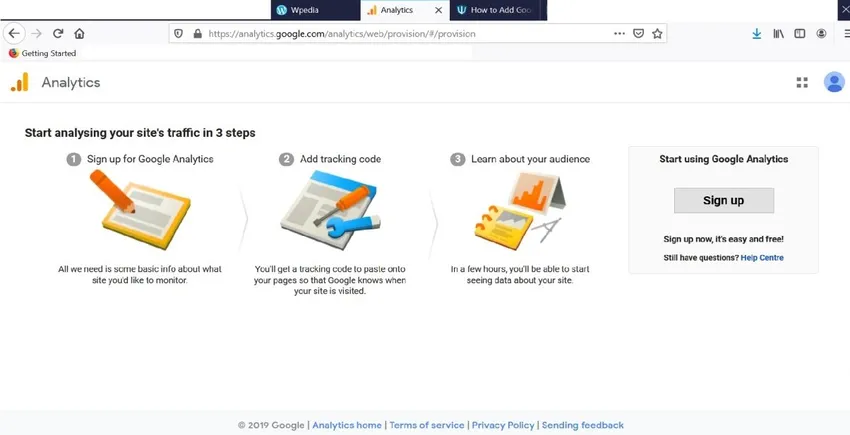
4. Geben Sie einen Kontonamen an.
5. Wählen Sie die gewünschten Maße aus.
- Netz
- Apps
- Apps und Web
6. Wir haben Maßnahmen als Web ausgewählt.
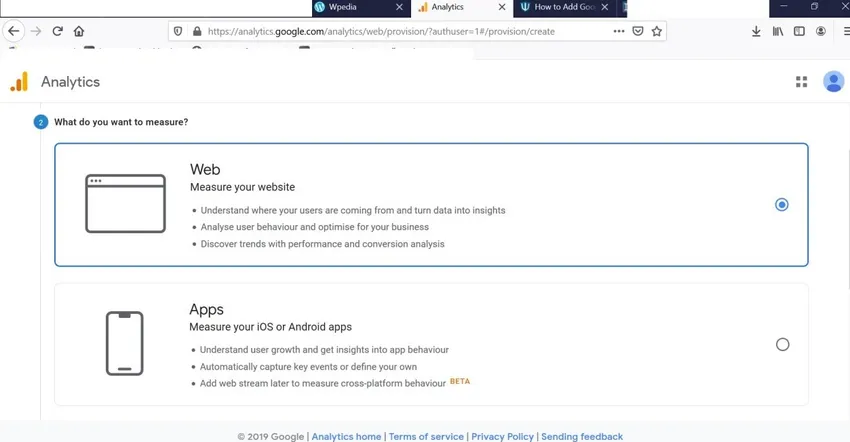
7. Erstellen Sie das Website-Setup wie folgt:
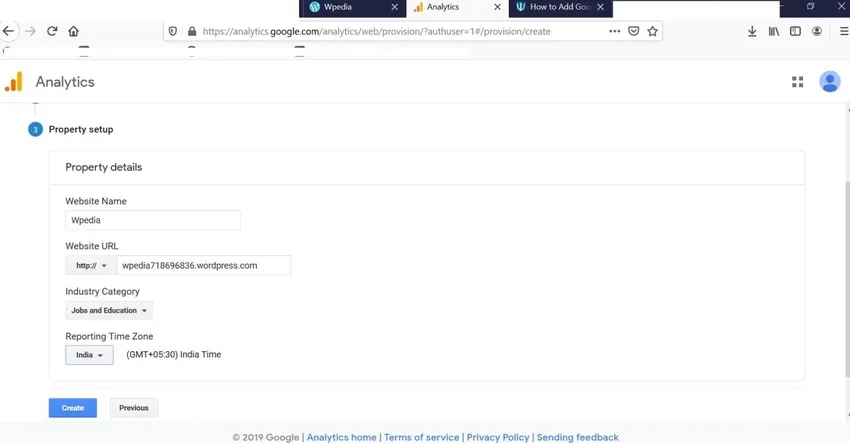
8. Akzeptieren Sie die Datenverarbeitungsbedingungen.
9. Der Tracking-Code ist verfügbar.
10. Gehen Sie zum WordPress-Dashboard.
11. Klicken Sie auf Plugins -> klicken Sie auf Add New.
12. Suchen Sie nach Plugins, die das Google Analytics-Dashboard darstellen.
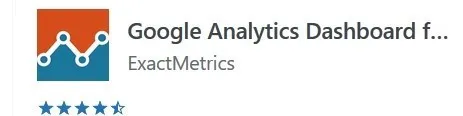
13. Klicken Sie auf Jetzt installieren.
14. Klicken Sie auf Aktivieren.
Plugin mit Analytics-Konto verknüpfen: Sobald das Plugin installiert ist, wird das Google Analytics-Element zum WordPress-Dashboard hinzugefügt.
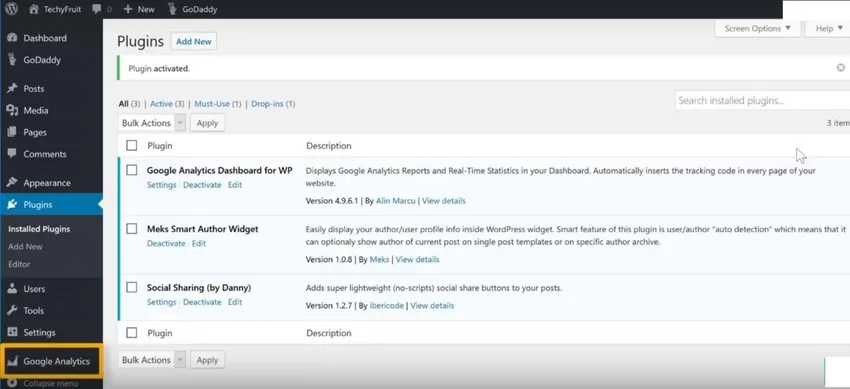
15. Gehen Sie zu Google Analytics -> klicken Sie auf Allgemeine Einstellungen.
16. Klicken Sie auf Authorized Plugin.
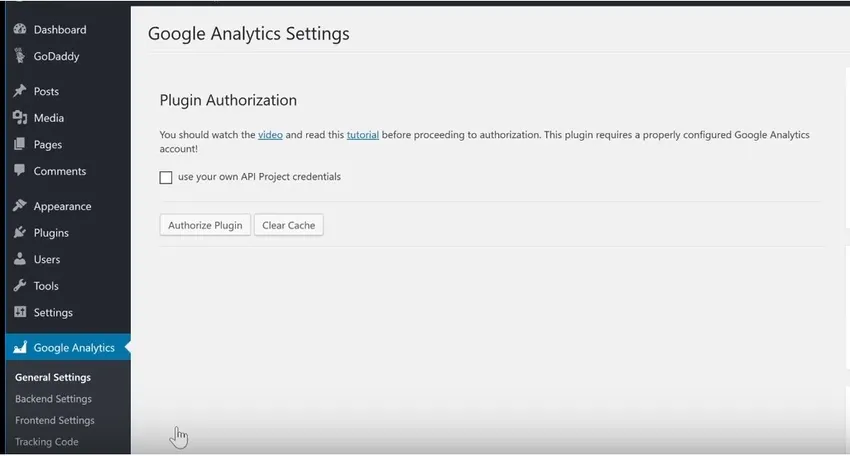
17. Klicken Sie auf Get Access Code.
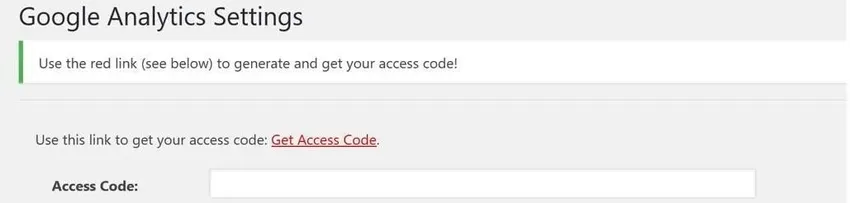
Google fordert den Nutzer auf, sich zu authentifizieren.
18. Klicken Sie auf Zulassen.
19. Der Code wird angezeigt.
20. Kopieren Sie den Code -> fügen Sie ihn in das Feld Zugangscode ein -> klicken Sie auf Zugangscode speichern.
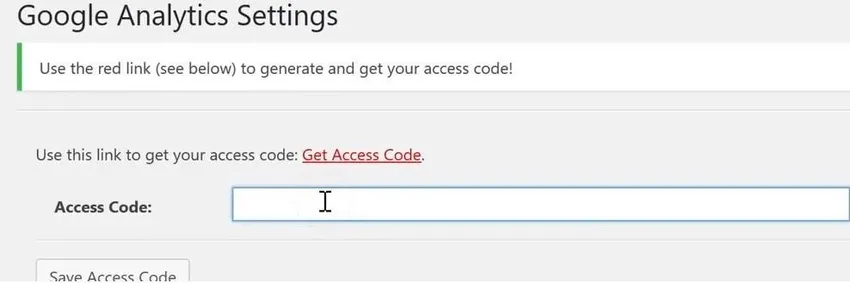
21. Das folgende Bild zeigt, dass die Website mit Google Analytics verbunden ist.
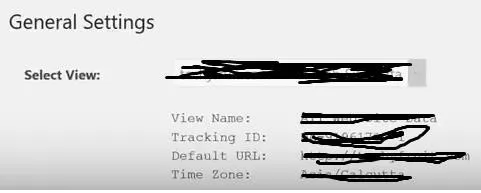
22. Klicken Sie auf Änderungen speichern.
Google Analytics beginnt mit der Erfassung der Zugriffe auf die Website.
Wenn Sie die Anzahl der Besucher sehen möchten, gehen Sie zu WordPress-Dashboard-> Neuer Abschnitt wird generiert, Namen Google Analytics-Dashboard.

Wie funktioniert es?
Rufen Sie das Google Analytics-Konto auf, in dem die Zugriffe auf die Website, die Anzahl der Besucher und die Leistung der Website angezeigt werden.
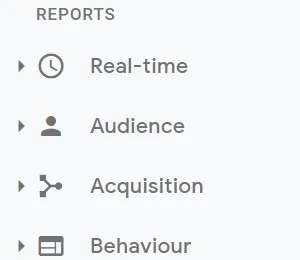
- Echtzeit: Es werden Echtzeitstatistiken von Websites angezeigt, z. B. wie viel Prozent der Benutzer besucht, welche Geräte sie wie Mobilgeräte und Desktops handhaben.
- Zielgruppe: Zeigt an, dass die Zielgruppe (Benutzer) verbunden ist oder auf der Website surft.
- Akquisition: Woher die Nutzer kommen, sei es von Facebook, Instagram oder anderen sozialen Websites.
- Verhalten: Es wird angezeigt, wie viel Zeit der Benutzer beim Besuch der Website verbringt oder wie oft er sie besucht.
Das Google Analytics-Tool sammelt diese Informationen und präsentiert sie dem Nutzer in Form von Statistiken im Google Analytics-Konto. Die Statistik zeigt geografische oder Standortinformationen zu dem Benutzer an, welche Seite der Benutzer am häufigsten besucht (dies hilft, die Vorlieben oder Abneigungen des Benutzers zu verstehen), die Zeit wie Tag, Monat oder Jahr, zu der Benutzer gerne nach Websites suchen, auf denen Benutzer Informationen zu Websites finden und am wichtigsten ist die Konvertierung mit dem Eigentümer der Website, zum Beispiel, wenn Benutzer nach Daten fragen müssen.
Wenn Sie diese Daten verstehen, verstehen Sie die Zielgruppe und lernen die Leistung der Website kennen. Angenommen, wenn die Website keine guten Leistungen erbringt, können Sie die Leistung in Bezug auf technische Details verbessern, den Website-Inhalt attraktiver machen, indem Sie die Satzgestaltung oder die Inhaltsstrategie ändern. Beginnen Sie mit dem Marketing, damit die Leute mehr über die Website erfahren . Sie können Ihre Website bei Nutzern auf Social-Media-Plattformen wie Facebook, Instagram und LinkedIn bewerben. Versuchen Sie, eine Verbindung zum Publikum herzustellen.
Wenn ein Teil Ihrer Website nach all diesen Bemühungen nicht richtig funktioniert, verbessern Sie die Fehlerursache und die Fehlerursache, die Sie ändern können.
Fazit - Fügen Sie Google Analytics zu WordPress hinzu
Google Analytics ist das beste Tool, um die Zielgruppe zu verstehen und das Geschäft zu verbessern. Treffen Sie Fahrentscheidungen für Änderungen auf der Grundlage der vom Tool bereitgestellten Daten und Fakten. Sie werden die Anforderungen des Publikums verstehen und eine bessere Leistung auf dem Markt erbringen. Es ist einfach Werkzeuge zu benutzen und der Installationsprozess ist einfach. Verbessern Sie die Zugriffsquellen, indem Sie Websites auf jeder Social Media-Plattform vermarkten.
Empfohlene Artikel
Dies ist eine Anleitung zum Hinzufügen von Google Analytics zu WordPress. Hier besprechen wir die Schritte zum Hinzufügen von Google Analytics zu WordPress sowie dessen Funktionsweise. Sie können sich auch die folgenden Artikel ansehen, um mehr zu erfahren -
- Top 12 Google Analytics-Tools
- Google Analytics Plugin (Vor- und Nachteile)
- Vorteile von SEO
- Google Analytics-Alternativen